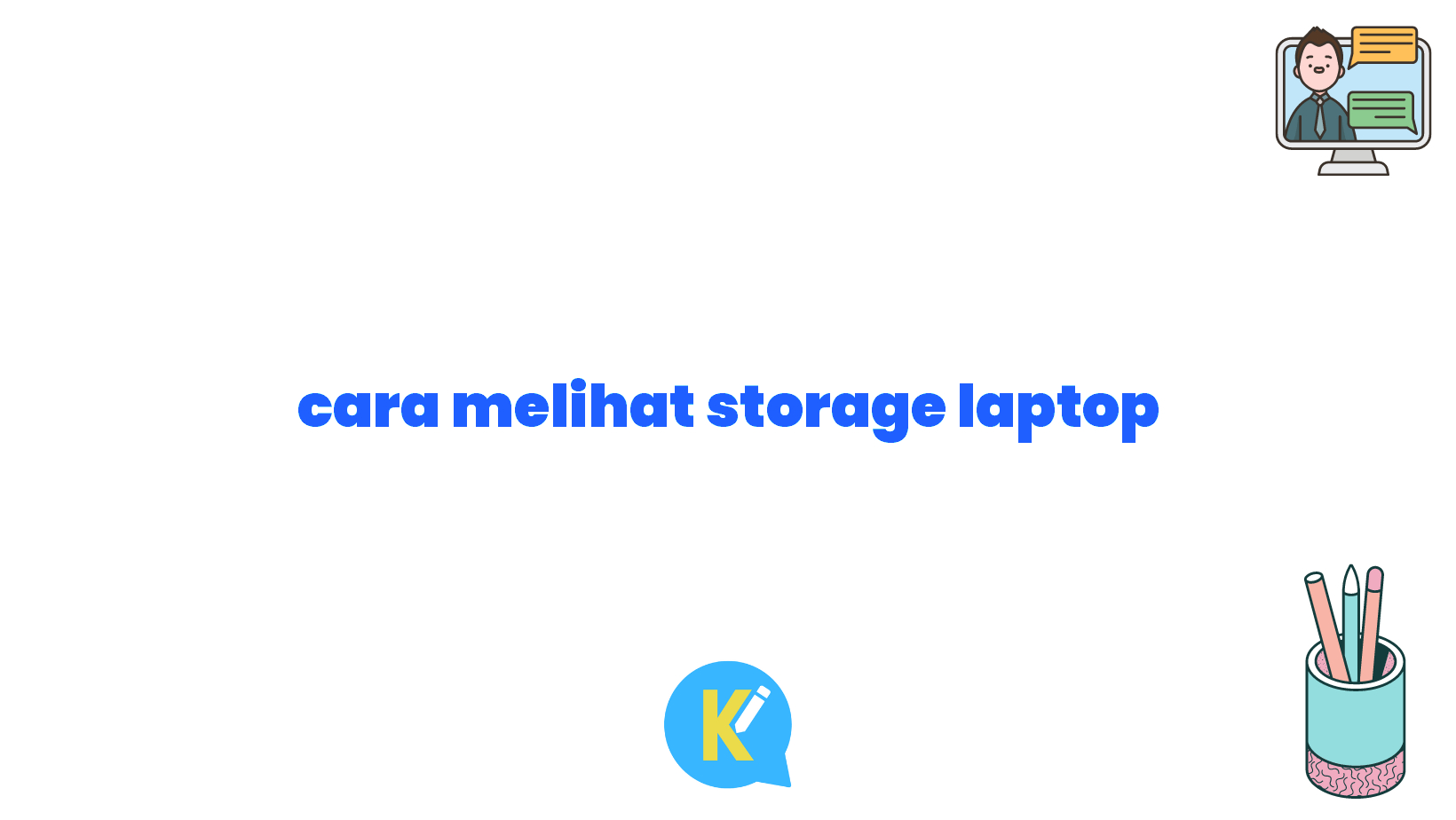Pendahuluan
Halo Sobat Koreksi Id! Apakah kamu pernah mengalami kebingungan untuk mengetahui berapa kapasitas penyimpanan (storage) yang tersisa pada laptopmu? Jangan khawatir, karena dalam artikel ini kita akan membahas cara melihat storage laptop dengan mudah dan cepat.
Sebagai pengguna laptop, melihat kapasitas penyimpanan merupakan hal yang penting. Dengan mengetahui sisa ruang penyimpanan yang kita miliki, kita dapat mengatur dan mengelola data dengan lebih efisien. Jadi, tanpa buang waktu lebih lama, mari kita simak penjelasan lengkapnya berikut ini.
Pertama-tama, kita akan membahas beberapa kelebihan dari cara melihat storage laptop. Setiap teknik yang akan kita jelaskan memiliki keunggulan masing-masing, sehingga kamu bisa memilih metode yang sesuai dengan kebutuhanmu.
Sebelum kita masuk ke pembahasan, alangkah baiknya jika kamu menyediakan waktu untuk membaca artikel ini dengan tenang dan fokus. Dengan begitu, kamu akan lebih mudah memahami setiap langkah yang akan kita jelaskan. Jadi, yuk kita mulai!
Kelebihan Cara Melihat Storage Laptop
Berikut ini adalah beberapa kelebihan dari cara melihat storage laptop yang akan kita bahas:
1. Melalui Pengaturan Sistem
Cara pertama adalah melalui pengaturan sistem laptopmu. Kelebihan dari metode ini adalah kamu dapat melihat detail ruang penyimpanan dengan lengkap. Melalui pengaturan sistem, kamu dapat mengetahui berapa kapasitas total laptopmu, berapa kapasitas yang telah terpakai, dan berapa kapasitas yang masih tersisa.
Selain itu, metode ini juga memudahkanmu untuk melihat aplikasi atau file mana yang memakan banyak ruang penyimpanan. Dengan demikian, kamu dapat menghapus file atau aplikasi yang tidak diperlukan agar laptopmu lebih efisien dalam mengelola ruang penyimpanan.
Untuk melihat storage menggunakan pengaturan sistem, kamu dapat mengikuti langkah-langkah berikut:
Langkah-langkah Melihat Storage Melalui Pengaturan Sistem:
| No | Langkah-langkah |
|---|---|
| 1 | Buka menu “Pengaturan” pada laptopmu. |
| 2 | Pilih opsi “System” atau “Sistem”. |
| 3 | Pilih opsi “Storage” atau “Penyimpanan”. |
| 4 | Di bagian “Local Storage” atau “Penyimpanan Lokal”, kamu akan melihat kapasitas total, kapasitas yang telah terpakai, dan kapasitas yang masih tersisa. |
Itulah cara melihat storage laptop melalui pengaturan sistem. Metode ini cukup sederhana dan mudah dilakukan, bahkan oleh pemula sekalipun. Selanjutnya, kita akan membahas kelebihan dari cara melihat storage laptop melalui aplikasi pihak ketiga.
2. Melalui Aplikasi Pihak Ketiga
Kelebihan dari cara melihat storage laptop melalui aplikasi pihak ketiga adalah kepraktisannya. Dengan menggunakan aplikasi khusus, kamu dapat melihat kapasitas dan penggunaan ruang penyimpanan dengan lebih mudah dan cepat.
Aplikasi pihak ketiga juga sering dilengkapi dengan fitur-fitur tambahan, seperti membersihkan file yang tidak diperlukan, mengatur ruang penyimpanan, dan mempercepat kinerja laptop. Dengan demikian, kamu dapat melakukan perawatan dan perbaikan pada laptop secara lebih efektif.
Berikut ini adalah langkah-langkah untuk melihat storage laptop melalui aplikasi pihak ketiga:
Langkah-langkah Melihat Storage Melalui Aplikasi Pihak Ketiga:
| No | Langkah-langkah |
|---|---|
| 1 | Unduh dan instal aplikasi pihak ketiga yang sesuai dengan kebutuhanmu. Beberapa aplikasi populer untuk melihat storage laptop antara lain “WinDirStat”, “TreeSize”, dan “DiskUsage”. |
| 2 | Buka aplikasi yang telah diinstal pada laptopmu. |
| 3 | Ikuti panduan atau instruksi yang diberikan oleh aplikasi untuk melihat kapasitas dan penggunaan ruang penyimpanan. |
Selain dua cara di atas, masih banyak metode lain yang bisa digunakan untuk melihat storage laptop. Misalnya melalui Command Prompt, PowerShell, atau melalui fitur “Properties” pada drive penyimpanan. Masing-masing metode memiliki kelebihan dan tampilan yang berbeda-beda, sehingga kamu dapat memilih sesuai dengan preferensimu.
Kesimpulan
Dalam artikel ini, kita telah membahas tentang cara melihat storage laptop dengan mudah dan cepat. Dengan mengetahui kapasitas dan penggunaan ruang penyimpanan, kita dapat mengelola data dengan lebih efisien. Beberapa cara yang telah kita bahas antara lain melalui pengaturan sistem, aplikasi pihak ketiga, Command Prompt, PowerShell, dan fitur “Properties” pada drive penyimpanan.
Setiap metode memiliki kelebihan masing-masing, sehingga kamu bisa memilih sesuai dengan kebutuhan dan preferensimu. Cobalah untuk mengikuti langkah-langkah yang telah kita bahas, dan semoga artikel ini bermanfaat bagi kamu dalam mengelola storage laptopmu.
Jadi, jangan ragu untuk mencoba cara-cara tersebut dan optimalkan kapasitas penyimpanan laptopmu sekarang juga! Jika kamu memiliki pengalaman atau tips lain tentang cara melihat storage laptop, jangan sungkan untuk berbagi dengan kami melalui kolom komentar di bawah. Terima kasih telah membaca, Sobat Koreksi Id!
Disclaimer: Artikel ini disusun berdasarkan pengetahuan dan pengalaman kami di bidang teknologi. Informasi yang terkandung dalam artikel ini dapat berubah seiring perkembangan zaman dan teknologi. Kami tidak bertanggung jawab atas kesalahan informasi atau kerugian yang ditimbulkan akibat penggunaan informasi dalam artikel ini. Sebagai pengguna, selalu lakukan riset lebih lanjut dan konsultasikan dengan ahli sebelum mengambil keputusan terkait dengan penggunaan laptop atau teknologi lainnya.